El dispositivo más personal de Apple a veces puede ser demasiado personal, interfiriendo en la vida con varias notificaciones, algunas de las cuales a los usuarios no les interesan particularmente. Muchos usuarios no son conscientes de que en realidad pueden elegir qué notificaciones reciben en sus muñecas y cuáles se envían a su iPhone.
En este artículo detallamos cómo personalizar las notificaciones que recibe de aplicaciones individuales, paso a paso. También analizamos cómo deshabilitar las notificaciones de aplicaciones específicas por completo.
Cómo llegar a la configuración de notificaciones
Para acceder a la configuración de notificaciones, inicie la aplicación Watch desde la pantalla de inicio de su iPhone.
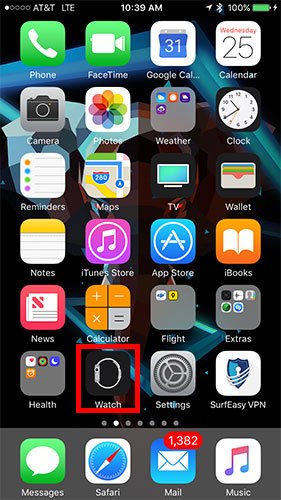
Toca «Notificaciones».
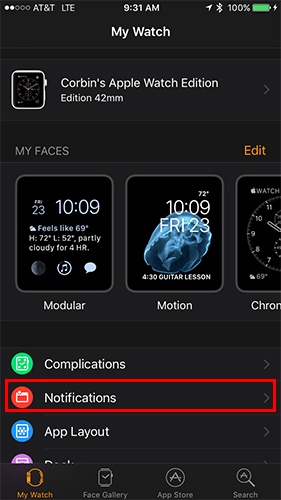
Aquí puede ajustar la configuración relacionada con un indicador de notificación y la privacidad de la notificación.
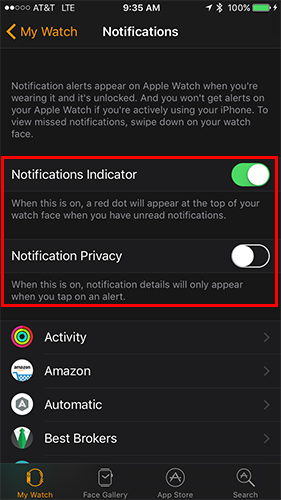
Además, podrá acceder a la «configuración de duplicación» para varias aplicaciones en su dispositivo. Duplicar simplemente implica enviar la misma notificación recibida en tu iPhone a tu reloj.
Ajuste de la configuración de notificación de la aplicación Apple
Correo
1. Toque Correo desde el menú «Notificaciones».
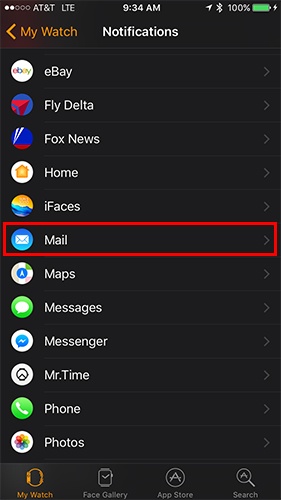
2. Seleccione «Personalizar» en lugar de «Duplicar mi iPhone». Seleccione si desea recibir alertas por correo electrónico en su muñeca o no, así como activar o desactivar selectivamente alertas de buzón específicas.
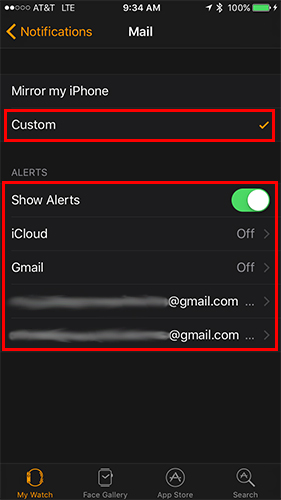
3. Si elige aceptar alertas, las recibirá con la misma frecuencia con la que se recupera el correo en su iPhone. Cuanto más frecuentemente se revisa el correo nuevo, más se agota la batería.
Actividad
1. Toque «Actividad».
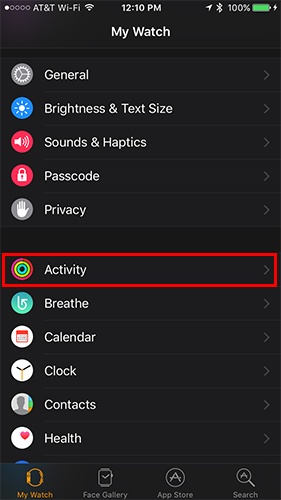
2. Ajuste la configuración de la actividad para satisfacer sus necesidades personales. Es posible que desee permitir un resumen semanal y recordatorios de stand, pero desactive la mayoría de las otras opciones. O quizás quieras activar todas las notificaciones.
3. También puede deshabilitar todas las notificaciones basadas en la actividad del día si así lo desea.
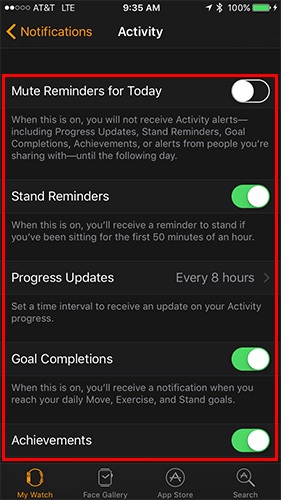
Respirar
1. Para deshabilitar o habilitar los recordatorios de respiración, toque «Respirar».
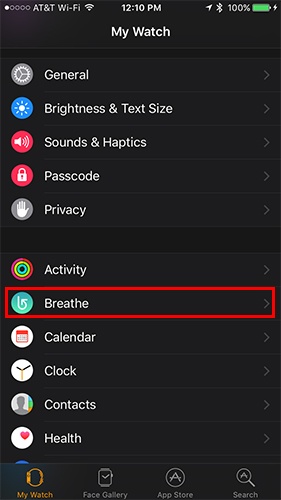
2. Ajuste los recordatorios a su gusto o desactívelos por completo. De manera similar, con la configuración de Actividad, también se puede ajustar una opción de «Resumen semanal».
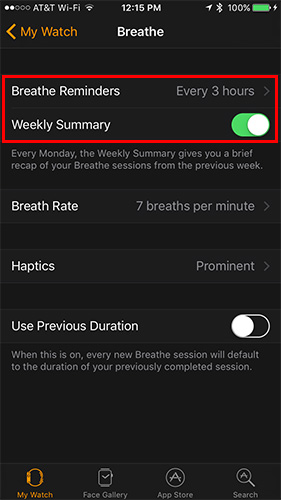
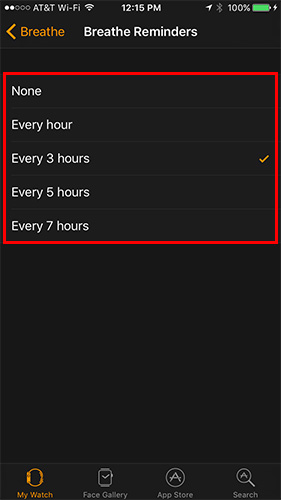
Mensajes
1. Toca «Mensajes».
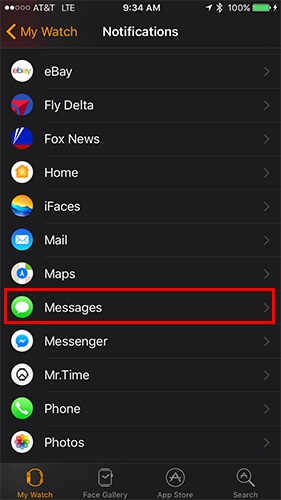
2. Toque «Personalizar».
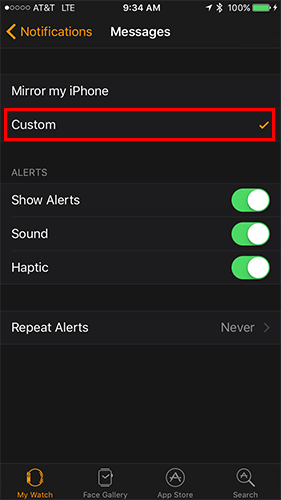
3. Alterne los sonidos, los hápticos o las alertas visuales a su gusto accionando los interruptores correspondientes.
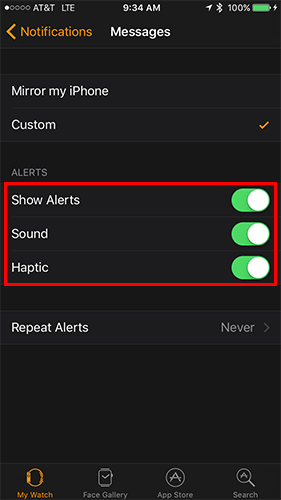
4. Para ajustar la configuración de repetición de alertas, toque «Repetir alertas».
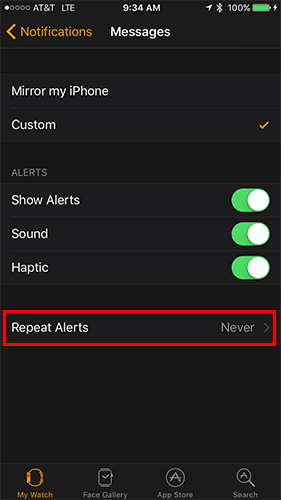
5. Toque las opciones para una vez, dos veces, tres veces, cinco veces, diez veces o nunca. A modo de aclaración, cuando reciba un mensaje y lo descarte, dos minutos después volverá a recibir esa misma notificación. Esto sucederá hasta el número seleccionado de veces hasta que se aborde la notificación.
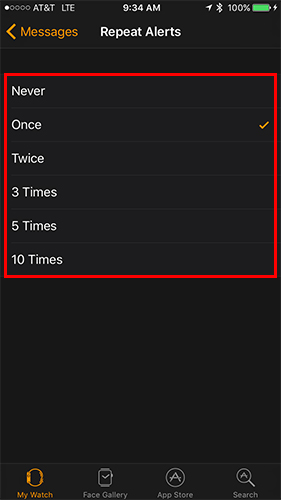
Otras aplicaciones propias
La mayoría de las otras aplicaciones de Apple tendrán configuraciones detalladas similares para cada aplicación, mientras que otras simplemente ofrecerán activar o desactivar las notificaciones.
Tome Mapas, por ejemplo. Las alertas de giro solo se pueden activar o desactivar.
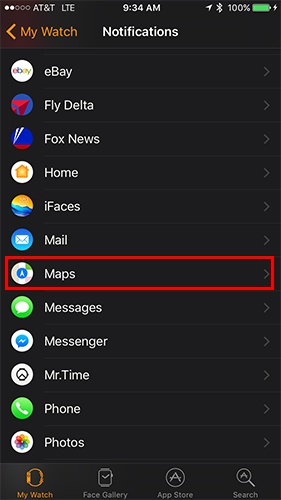
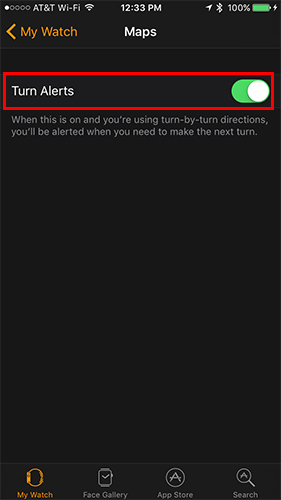
Ajuste de la configuración de notificaciones de aplicaciones de terceros
En casi todos los casos de configuración de aplicaciones de terceros, las alertas pueden reflejarse en su Apple Watch o solo llegar a su iPhone, y nada más. Para ajustar esto en la primera agrupación de aplicaciones, toque una aplicación.
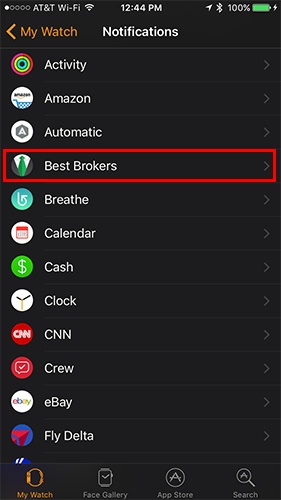
Active o desactive el interruptor «Mirror iPhone alerts».
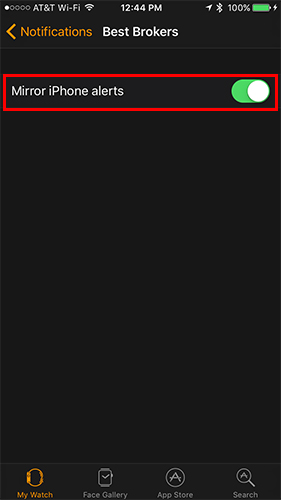
Para hacer esto en el segundo grupo de aplicaciones, el interruptor «Mirror iPhone alerts» se puede alternar directamente sin un segundo paso.
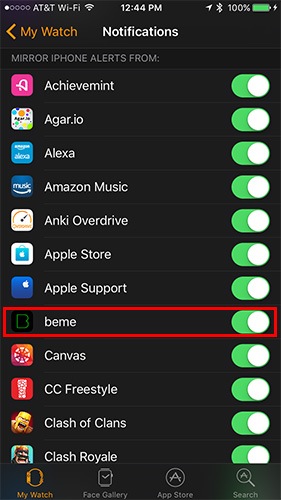
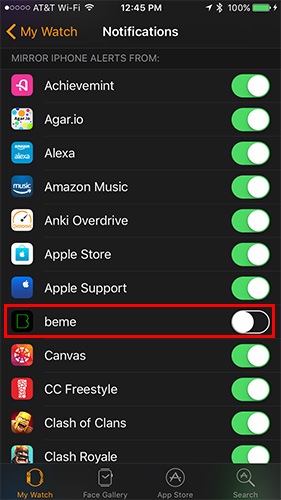
Conclusión
Ya sea que sea un usuario de Apple Watch desde hace mucho tiempo o simplemente se esté configurando, es mejor verificar la configuración de notificaciones de vez en cuando para simplificar aún más su vida y asegurarse de que se le notifique lo que realmente importa. ¿Cómo tienes ajustes personalizados en tu reloj? Háganos saber en los comentarios.
